Trong hướng dẫn hôm nay, chúng tôi sẽ giúp bạn biết cách xóa đường kẻ bảng trong Word 2019 để xóa 1 hoặc 1 số đường kẻ trong bảng, thậm chí là xóa toàn bộ đường kẻ bảng nhưng vẫn giữa lại nội dung chữ trong bảng cũng như bố cục trình bày.
Việc tạo bảng trong Word là thao tác đơn giản khi bạn thực hiện kẻ, vẽ bảng biểu thông qua tab Insert và chọn Table để tạo bảng. Để xóa nhanh một bảng trên Word, thao tác cũng cực đơn giản bằng cách bạn chọn bảng rồi vào Table Tools và nhấn Delete là xong, nhưng nếu xóa đường kẻ bảng trong Word nhất là xóa 1 hoặc một vài đường kẻ bảng như dòng kẻ tiêu đề của bảng chẳng hạn thì việc nhấn Delete sẽ không xử lý triệt để và đúng yêu cầu được, bạn sẽ phải thao tác lựa chọn thêm một vài bước nữa mới giải quyết được vấn đề bạn muốn.

Mẹo xóa đường kẻ bảng trên Word
Hướng dẫn xóa đường kẻ bảng trên Word 2019
Đối với phiên bản Word 2019, các bạn có thể thao tác xóa đường kẻ bảng trên Word đơn giản bằng cách dùng tính năng tẩy chữ, dùng No Borders để xóa đường kẻ trong 1 ô hoặc là xóa toàn bộ bảng những giữ lại text.
1. Xóa đường kẻ bảng trên Word
Bước 1: Trong tài liệu có chứa bảng biểu trên Word, bạn di chuyển con trỏ chuột tới vị trí đầu của bảng biểu -> sau đó, nhấn chuột vào Table Tools -> chọn Layout -> rồi chọn Eraser như hướng dẫn trong ảnh.
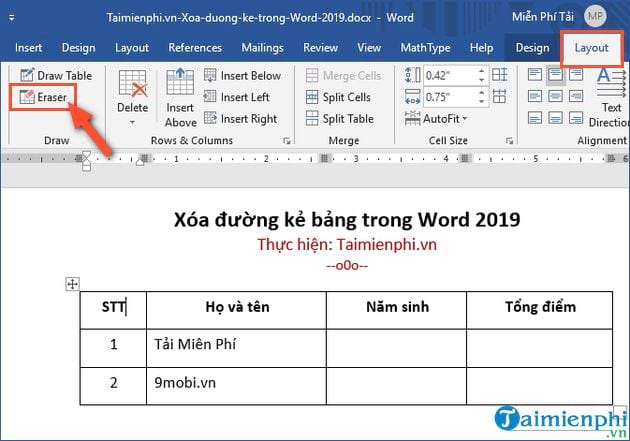
Bước 2: Biểu tượng tảy xuất hiện -> các bạn thực hiện di chuyển biểu tượng tẩy này vào bất cứ dòng kẻ nào để xóa -> tiếp đến là nhấn vào chuột trái để xóa đường kẻ bảng mình muốn. Với những dòng kẻ khác, bạn thực hiện tương tự sẽ xóa được.

2. Xóa đường kẻ trong 1 ô Word
Nếu các bạn muốn xóa đường kẻ trong 1 ô bảng biểu hay xóa đường viền của bảng trong Word thì có thực hiện thao tác để chuyển boder đó thanh đường kẻ không màu là được.
Bước 1: Trong nội dung bảng biểu trong Word, bạn đặt trỏ chuột tại ô mà mình muốn xóa đường kẻ -> sau đó vào Table Tools -> chọn Design -> và chọn Borders như hướng dẫn trong ảnh.

Bước 2: Tiếp đến, bạn nhấn chọn vào No Border để xóa toàn bộ các đường kẻ của bảng trên Word.

Và đây là kết quả khi các bạn thao tác xóa các đường kẻ trong một ô trong bảng.

3. Xóa bảng nhưng giữ lại text và bố cục
Trường hợp các bạn cần xóa các đường kẻ trong từng ô, bạn cũng có thể lựa chọn theo cách là xóa toàn bảng nhưng vẫn giữ lại những nội dung trong bảng là text, đồng thời bố cục sẽ không thay đổi trong bảng trên Word.
Bước 1: Tìm đến bảng muốn xóa, bạn chọn để bôi đen toàn bộ bảng -> rồi vào Table Tools -> Design -> chọn Borders.

Bước 2: Tiếp theo, bạn cũng nhấn chọn vào No Border.

Kết quả là bảng sẽ biến mất nhưng text là chữ thì vẫn được giữ lại, đồng thời bố cục trong bảng không hề bị thay đổi.

Bài thủ thuật hướng dẫn cách xóa đường kẻ bảng trong Word 2019 đến đây là hết rồi, các thao tác để bạn xóa đường kẻ bảng cũng như làm việc với bảng biểu trên Word thật đơn giản phải không nào! Với 3 thủ thuật hay gặp trên đây, các bạn hãy tùy vào những trường hợp cụ thể khi bạn thực hiện xóa đường kẻ trên Word để có lựa chọn phù hợp nhé.
Ngoài ra, các bạn tham khảo thêm một số thủ thuật hay khác như:
- Xem hướng dẫn xóa dòng kẻ dọc trong Word tại đây.
- Xem hướng dẫn xóa đường kẻ ngang trong Word tại đây.
https://thuthuat.taimienphi.vn/cach-xoa-duong-ke-bang-trong-word-2019-52653n.aspx
Chúc các bạn thành công!